Hiện tượng ipad sạc không vào pin khiến rất nhiều người dùng lo lắng.Nguyên nhân dẫn đến tình trạng này có thể do pin bị hỏng, lỗi phần mềm, sử dụng phụ kiện sạc kém chất lượng hay bị bẩn cổng kết nối. Vậy phải làm thế nào khi gặp phải trường hợp iPad sạc không vào pin? Hãy cùng ICT SÀI GÒN tìm hiểu ngay trong bài viết sau đây.
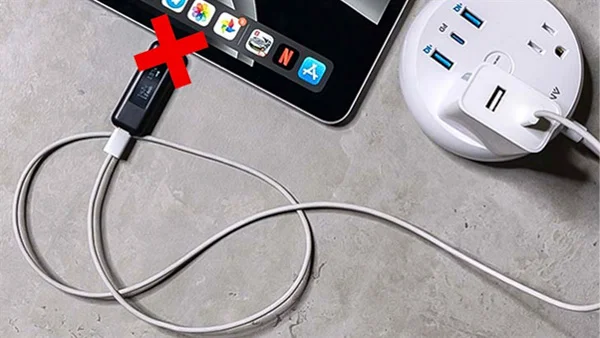
Dấu hiệu cho thấy iPad không nhận sạc
Khi iPad gặp tình trạng sạc không vào pin, bạn có thể nhận biết qua một số dấu hiệu sau:
- Khi cắm sạc, biểu tượng pin ở góc trên bên phải màn hình không xuất hiện hoặc không chuyển sang chế độ sạc. Màn hình vẫn hiển thị biểu tượng báo pin yếu, hết pin như bình thường.
- Đèn báo LED của củ sạc không sáng khi bạn cắm cáp vào iPad.
- Mở iPad lên, màn hình thông báo “Không thể sạc” hoặc “Sử dụng củ sạc Apple chính hãng”.
- Tỉ lệ pin trên thanh trạng thái không tăng khi iPad đang cắm sạc. Hoặc thanh pin chỉ tăng rất ít sau 1-2 tiếng sạc.
- iPad thường xuyên hiện tình trạng pin yếu hoặc sắp hết và tắt nguồn bất ngờ khi đang sử dụng.
Nếu gặp phải một trong những tình huống trên, rất có thể iPad của bạn đang sạc không vào pin. Lúc này bạn cần kiểm tra lại cáp, củ sạc và áp dụng các biện pháp khắc phục để iPad hoạt động trở lại bình thường.
Xem thêm: Cách reset iPad khi bị lỗi, lag, chậm hoặc treo máy đơn giản
Nguyên nhân khiến iPad sạc không vào pin hoặc chập chờn
Có một số nguyên nhân chính dẫn đến tình trạng iPad sạc không vào pin hoặc sạc chập chờn, bao gồm:
Pin iPad bị lỗi, hỏng
Đây là nguyên nhân phổ biến nhất gây ra hiện tượng iPad sạc không vào pin. Do pin bị lỗi, hỏng các mạch điện bên trong nên không thể tiếp nhận dòng điện để sạc được.

Cổng kết nối bị bẩn, trục trặc
Bụi bẩn, tóc, tàn thuốc lá… bám vào cổng kết nối (Lightning hoặc USB-C) sẽ gây cản trở dòng điện, khiến pin không thể sạc.
Sử dụng củ sạc, cáp sạc không chính hãng
Phụ kiện sạc giả, không đảm bảo chất lượng có thể khiến iPad sạc không vào pin. Ngay cả khi sạc vẫn hiện biểu tượng nhưng tốc độ sạc cũng rất chậm.
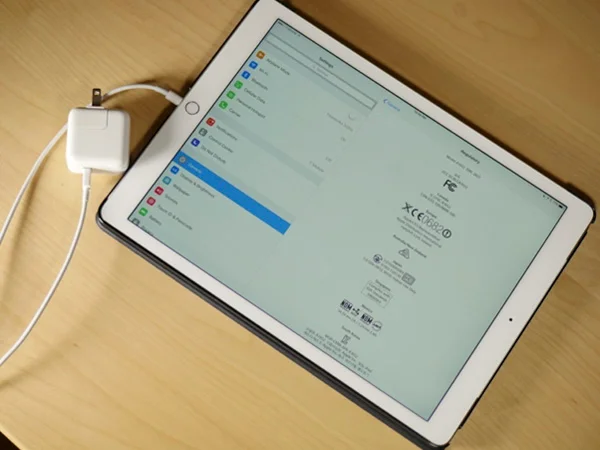
Nguồn điện không ổn định
Khi nguồn điện quá yếu hoặc bị gián đoạn thường xuyên, dòng điện cung cấp cho iPad bị chập chờn. Lúc này việc sạc cũng bị ảnh hưởng, dẫn đến hiện tượng iPad sạc không vào pin.
Xem thêm: iPad bị vô hiệu hóa kết nối itunes: Nguyên nhân và cách khắc phục
Lỗi phần mềm iOS
Một số lỗi phần mềm như lỗi ngủ đông, lỗi phân bổ bộ nhớ… cũng có thể khiến iPad không nhận sạc bình thường.

Để xử lý triệt để, bạn cần kiểm tra và xác định chính xác nguyên nhân gây ra tình trạng pin iPad không sạc được này.
Cách khắc phục lỗi iPad cắm sạc không vào pin hoặc chập chờn
Khi gặp tình trạng iPad sạc không vào pin, bạn có thể áp dụng các cách sau để khắc phục:
Khởi động lại iPad
Khởi động lại thiết bị giúp xóa bộ nhớ cache, đóng ứng dụng đang chạy ngầm. Qua đó loại bỏ các lỗi phần mềm có thể gây ra tình trạng sạc không vào pin.
Restart cứng
Nếu khởi động thông thường không khắc phục được, hãy thử restart cứng bằng cách nhấn giữ nút nguồn và nút home cùng lúc khoảng 10 giây.
Kiểm tra củ sạc, cáp sạc
Sử dụng củ sạc, dây cáp sạc chính hãng có chất lượng tốt sẽ giúp iPad sạc nhanh, ổn định hơn. Nếu củ/ cáp sạc bị hỏng cũng dẫn đến tình trạng sạc không vào pin.
Xem thêm: Cách quay màn hình iPad chỉ với vài bước cơ bản tại nhà

Kiểm tra nguồn điện
Sạc iPad ở nơi có nguồn điện ổn định, không bị gián đoạn. Không nên cắm qua dây kéo dài quá nhiều mối nối.
Khôi phục lại trong iTunes
Kết nối iPad với máy tính, dùng phần mềm iTunes để khôi phục iPad về mặc định ban đầu. Tiến trình này sẽ xóa sạch dữ liệu và cài đặt trên iPad và cài đặt lại phần mềm mới nhất.
Thay pin mới cho iPad
Nếu các cách trên vẫn không khắc phục được lỗi sạc không vào pin, nguyên nhân có thể là do pin iPad đã bị hỏng, cần thay pin mới. Việc thay pin mới sẽ giúp iPad hoạt động bình thường, sạc được như ban đầu.
Xem thêm: Top 10 ipad cho sinh viên học sinh giá rẻ được ưa chuộng nhất hiện nay

Làm sạch cổng kết nối
Dùng tăm bông khô, q-tip nhúng vào cồn để làm sạch cổng kết nối Lightning/ USB-C. Việc này sẽ loại bỏ các vật bẩn, bụi bám vào cổng gây cản trở quá trình sạc.
Kiểm tra cổng Lightning hoặc USB-C
Nếu cổng kết nối bị lỏng, lệch có thể khiến tiếp xúc kém, dẫn tới iPad sạc không vào pin. Lúc này cần mang đi thay thế cổng kết nối mới.
Mang đi sửa chữa, bảo hành tại cơ sở uy tín
Nếu đã áp dụng mọi cách nhưng iPad vẫn sạc không vào pin, nên mang đi sửa chữa hoặc bảo hành tại các cửa hàng/ trung tâm dịch vụ uy tín. Các kỹ thuật viên sẽ kiểm tra, xác định chính xác nguyên nhân và tinh chỉnh lại iPad để hoạt động bình thường.

Nguyên nhân chính của vấn đề thường là do pin bị hỏng, lỗi phần mềm, sử dụng phụ kiện sạc kém chất lượng hay cổng sạc bị bẩn. Bạn cần kiểm tra kỹ, áp dụng các biện pháp khắc phục phù hợp để xử lý tình trạng iPad cắm sạc không vào pin này. Khi gặp sự cố trên, đừng quá lo lắng. Hãy thử từng cách một để iPad của bạn có thể hoạt động bình thường trở lại. Chúc bạn thành công!
Xem thêm: Cho Thuê IPad Các Loại – Số Lượng Lớn – Giá Rẻ Bất Ngờ














